
Виндовс Перформанце Индек приказује Мицрософт рачунар перформанси у произвољним јединицама. Индекс перформанси Виндовс 10 се не појављује у прозорима системских поставки, ОС нема никакве информације о процени перформанси рачунарских компоненти.
Упоређујући процене системских компоненти са другим рачунарима, корисник добија представу о општим могућностима свог рачунара. Како сазнати перформансе рачунара?
Садржај:- Процена перформанси рачунара са системом Виндовс 10 из командне линије
- Процена перформанси оперативног система Виндовс 10 у програму Виндовс ПоверСхелл
- Провера индекса перформансе Виндовс 10 у Винаеро ВИЕ алату
- Добијање процене перформанси системских компоненти у програму ЕкпериенцеИндекОК
- Индекс перформанси Виндовс 10 са ВСАТ-ом
- Закључци чланка
- Индекс перформанси за Виндовс 10 (видео)
У оперативном систему Виндовс 7 „Виндовс индекс перформанси“ приказује се у прозору „Прегледај основне информације о вашем рачунару“. Ово приказује укупни скор система, изражен бројевима. Након клика на параметар перформанси, можете добити детаљније информације о процени појединих компоненти система.
У систему Виндовс 7 оцене перформанси система крећу се од 1 до 7,9 бодова (у систему Виндовс Виста од 1 до 5,9 поена).
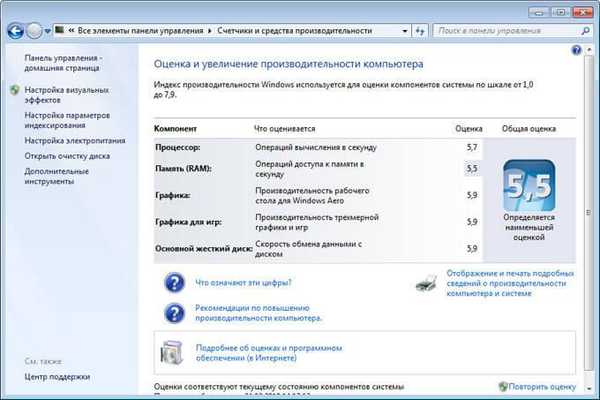
Почевши од оперативног система Виндовс 8, обрисао је графичке податке о оцењивању перформанси рачунара. Ове информације се не могу добити помоћу алата Систем Информатион. Упркос чињеници да се такви подаци више не приказују, систем и даље има алат за процену перформанси система.
Како проверити перформансе у оперативном систему Виндовс 10 ако оперативни систем нема такве графичке податке? Виндовс 10 се може оценити на неколико начина које корисници Виндовс 8.1 и Виндовс 8 могу да користе..
Процена перформанси у оперативном систему Виндовс 10 (Виндовс 8.1, Виндовс 8) приказана је бројевима на скали од 1 до 9,9. Укупни перформансе система одређују се најмањом проценом..У овом чланку ћете прочитати упутства за процену перформанси система у оперативном систему Виндовс 10 користећи 5 метода: коришћење системских алата и софтвера треће стране.
Уграђени алати оперативног система Виндовс ће нам помоћи: командна линија и Виндовс ПоверСхелл. Бесплатни програми за које није потребна инсталација на рачунару: Винаеро ВЕИ алат, ЕкпериенцеИндекОК, ВСАТ.
Системски алати се покрећу помоћу команди, а треће апликације одмах показују опште информације о стању перформанси рачунарских компоненти. Прво размислите о прибављању информација помоћу системских алата, а затим помоћу програма.
Процена перформанси рачунара са системом Виндовс 10 из командне линије
Први алат је командна линија за Виндовс:
- Покрените командну линију као администратор. У оперативном систему Виндовс 10 помоћу ових метода можете пронаћи командну линију.
- У прозору наредбеног ретка унесите наредбу:
винат формално -рестарт цлеан
- Притисните тастер Ентер.
- Почиње тест перформанси рачунара. Причекајте да се наредба заврши, а затим затворите прозор наредбеног ретка.
- Пратите стазу:
Ц: \ Виндовс \ Перформансе \ ВинСАТ \ ДатаСторе
- У фолдеру „ДатаСторе“ потребна нам је датотека „Формал.Ассессмент (Рецент) .ВинСАТ.кмл“. Назив датотеке почиње од дана када је завршена процјена перформанси система. Датотека у "КСМЛ" формату може се отворити у прегледачу или у системском програму ВордПад.
- У отвореној датотеци пронађите вредност "ВинСПР", која приказује процене перформанси компоненти система:
- СистемСцоре - укупна оцена система изабраног најнижим резултатом.
- МемориСцоре - процена перформанси меморије са случајним приступом (РАМ).
- ЦпуСцоре - оцена перформанси централне процесне јединице (ЦПУ).
- ЦПУСубАггСцоре - Додатни показатељ перформанси ЦПУ-а.
- ВидеоЕнцодеСцоре - индикатор перформанси током кодирања видео записа.
- ГрапхицсСцоре - укупна оцена перформанси графике (десктоп графика).
- Дк9СубСцоре - метрика перформанси ДирецтКс 9.
- Дк10СубСцоре - Резултат перформансе ДирецтКс 10.
- ГамингСцоре - индикатор перформанси у играма.
- ДискСцоре - оцена перформанси чврстог диска (ХДД или ССД).

Процена перформанси оперативног система Виндовс 10 у програму Виндовс ПоверСхелл
Други начин за добијање информација о процени перформанси система: Коришћење система Виндовс ПоверСхелл Систем Тоол.
Следите ове кораке (1 метода):
- Покрените Виндовс ПоверСхелл као администратор.
- Покрените команду:
вицтат формално
- Затворите Виндовс ПоверСхелл, следите путању:
Ц: \ Виндовс \ Перформансе \ ВинСАТ \ ДатаСторе
- У фасцикли „ДатаСторе“ отворите датотеку „Формал.Ассессмент (Рецент) .ВинСАТ.кмл“.
Да бисте добили информације директно у прозору Виндовс ПоверСхелл, урадите следеће (метода 2):
- Унесите команду, а затим притисните тастер Ентер:
Гет-ЦимИнстанце Вин32_ВинСАТ
- Виндовс ПоверСхелл прозор приказује опште информације о перформансама рачунарских компоненти..
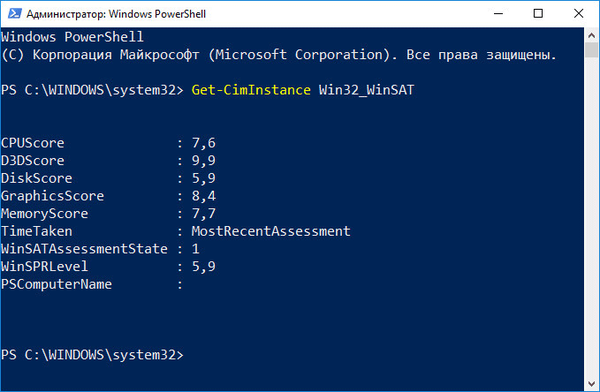
Провера индекса перформансе Виндовс 10 у Винаеро ВИЕ алату
Помоћу услужног алата Винаеро ВЕИ можете добити информације о брзини системских компоненти у систему Виндовс 10.
Покрените бесплатни Винаеро ВЕИ алат на рачунару. Прозор апликација ће приказати процене перформанси главних компоненти рачунара:
- Процесор - израчунавање у секунди.
- Меморија (РАМ) - рад у секунди у меморији.
- Десктоп графика - перформансе радне графике.
- Графика - 3Д и перформансе игре.
- Примарни чврсти диск - брзина преноса диска.
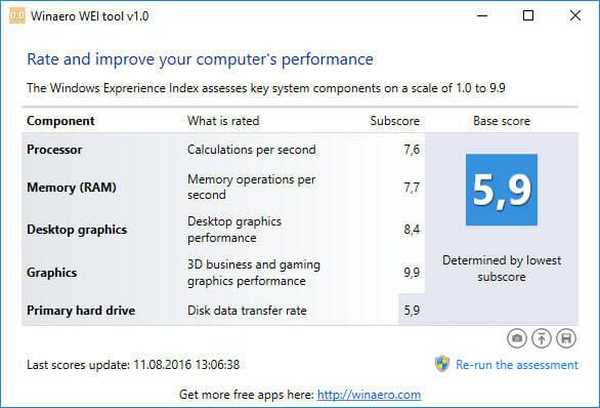
Добијање процене перформанси системских компоненти у програму ЕкпериенцеИндекОК
Преузмите бесплатни програм ЕкпериенцеИндекОК (одаберите преносну верзију програма) на свој рачунар. Затим покрените програм из мапе.
У прозору "ЕкпериенцеИндекОК" видећете податке о перформансама системских компоненти:
- ЦПУ - Рачунање у секунди.
- РАМ (Рандом Аццесс Мемори) - меморијске операције у секунди.
- Графика - Перформансе радне површине за Виндовс Аеро.
- Графика (у играма) - 3Д игре и графичке перформансе.
- Главни чврсти диск - брзина преноса података.

Индекс перформанси Виндовс 10 са ВСАТ-ом
Бесплатни ВСАТ приказује оцене перформанси рачунара: укупну оцену и перформансе појединих компоненти.
Можда ће вас такође занимати:- Како поново инсталирати Виндовс 10 без губитка података
- Ново покретање - Виндовс 10 Аутоматско чишћење инсталације
Након покретања апликације, у прозору "Процена перформанси рачунара", набавите потребне информације:
- Процесор - операције израчунавања у секунди.
- Меморија (РАМ) - Број операција приступа меморији у секунди.
- Графика - перформансе графике на радној површини.
- Графика за игре - 3Д графика и перформансе игре.
- Главни чврсти диск - брзина размене података са диском.

Закључци чланка
Корисник може сазнати индекс перформанси оперативног система Виндовс 10 помоћу системских алата или програма трећих произвођача. Као резултат тога, биће добијене потребне информације: општа оцена система и перформансе главних компоненти рачунара.
Индекс перформанси за Виндовс 10 (видео)
хттпс://ввв.иоутубе.цом/ватцх?в=АПвКсзосРВрКСличне публикације:- Брзи старт Виндовс 10
- Како уклонити заштиту од писања са флеш уређаја - 5 начина
- Режим компатибилности са Виндовсом
- Како прећи са 32-битне на 64-битну верзију оперативног система Виндовс
- Како поново инсталирати Сторе у Виндовсу 10










